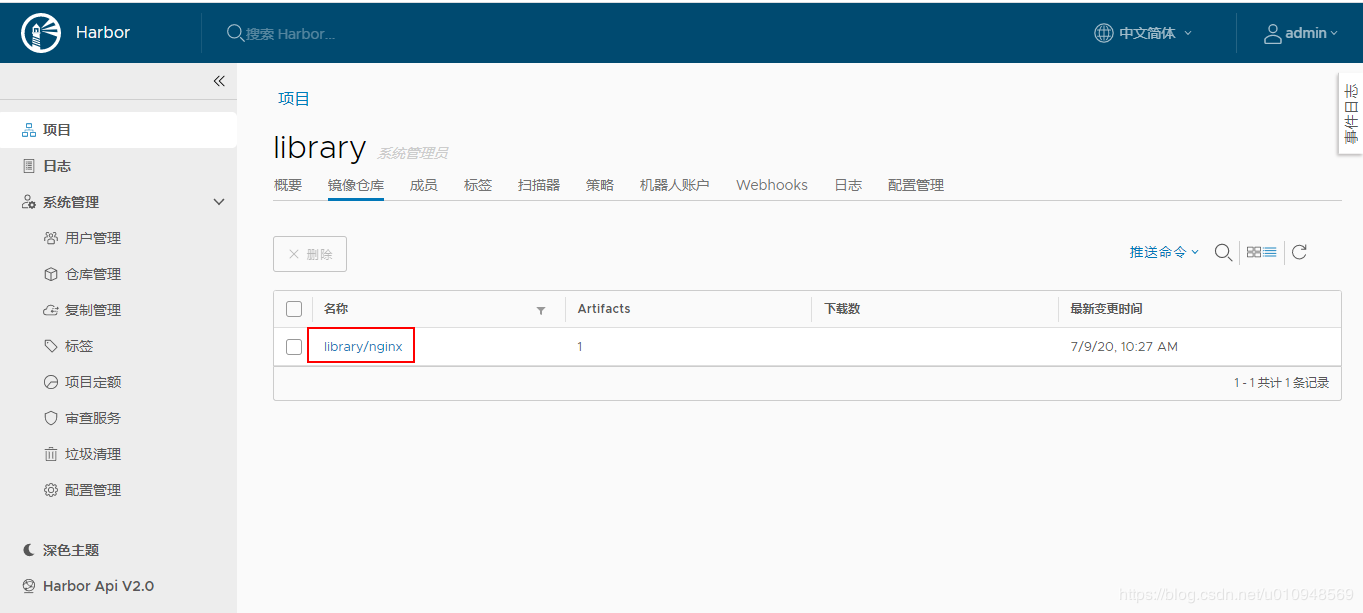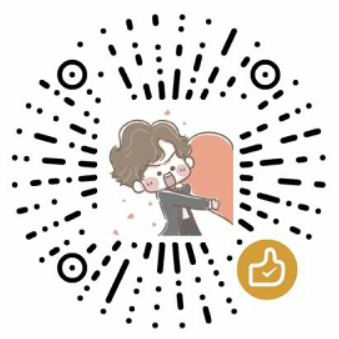Harbor简介

官网地址:https://goharbor.io/
Harbor(港口,港湾)是一个用于存储和分发Docker镜像的企业级Registry服务器。除了Harbor这个私有镜像仓库之外,还有Docker官方提供的Registry。相对Registry,Harbor具有很多优势:
- 提供分层传输机制,优化网络传输 Docker镜像是是分层的,而如果每次传输都使用全量文件(所以用FTP的方式并不适合),显然不经济。必须提供识别分层传输的机制,以层的UUID为标识,确定传输的对象。
- 提供WEB界面,优化用户体验 只用镜像的名字来进行上传下载显然很不方便,需要有一个用户界面可以支持登陆、搜索功能,包括区分公有、私有镜像。
- 支持水平扩展集群 当有用户对镜像的上传下载操作集中在某服务器,需要对相应的访问压力作分解。
- 良好的安全机制 企业中的开发团队有很多不同的职位,对于不同的职位人员,分配不同的权限,具有更好的安全性。
Harbor安装
1)先安装Docker并启动Docker(已完成)
参考之前博客安装过程
2)先安装docker-compose
1 | curl -L https://get.daocloud.io/docker/compose/releases/download/1.25.0/docker-compose-`uname -s`-`uname -m` > /usr/local/bin/docker-compose |
3)给docker-compose添加执行权限
1 | sudo chmod +x /usr/local/bin/docker-compose |
4)查看docker-compose是否安装成功
1 | docker-compose -version |
5)下载Harbor的压缩包(本次安装 v2.0.1)
下载地址:https://github.com/goharbor/harbor/releases
1 | wget https://github.com/goharbor/harbor/releases/download/v2.0.1/harbor-offline-installer-v2.0.1.tgz |
6)上传压缩包到linux,并解压
1 | tar -xzf harbor-offline-installer-v1.9.2.tgz |
7)修改Harbor的配置,没有的话复制harbor.yml.tmpl
1 | vi harbor.yml |
8)安装Harbor
1 | ./prepare |
9)启动、停止Harbor
1 | docker-compose up -d 启动 |
10)访问Harbor
默认账户密码:admin/Harbor12345
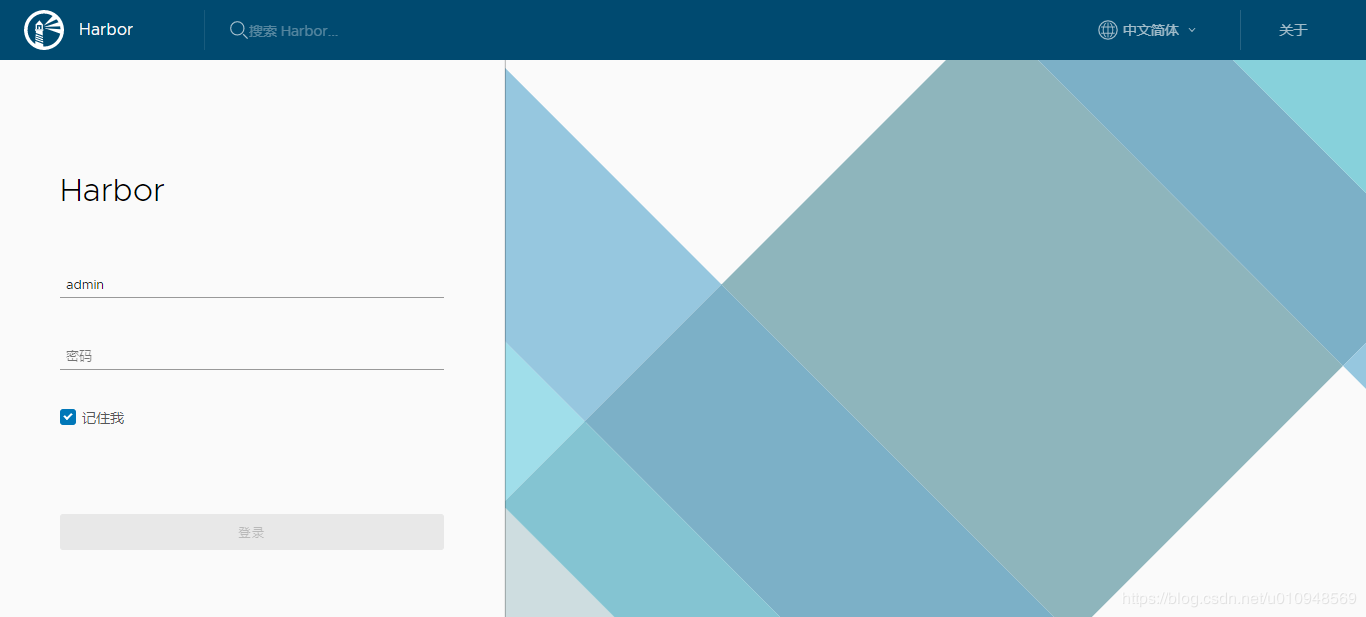
推送镜像验证
1)、先需要将仓库添加到docker配置里面
1 | vim /etc/docker/daemon.json |
2)、登录Harbor仓库
1 | [root@k8s-n1 harbor]# docker login 192.168.66.102:85 |
3)、上传镜像
1 | [root@k8s-n1 harbor]# docker push 192.168.66.102:85/library/nginx:latest |